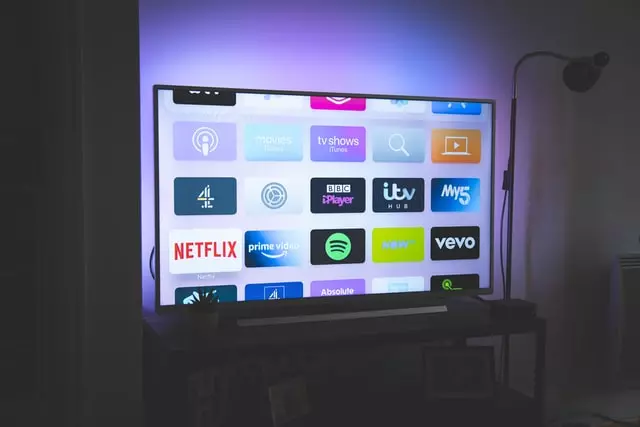同時に複数のチャンネルで面白い番組があり、それを全部見たい、という状況は誰にでもある。例えば、あるチャンネルで映画を見ている。でも、別のチャンネルで放送されるサッカーやボクシングの試合の開始時刻を見逃したくない。
Samsung MultiView技術により、ユーザーはテレビ画面の左側にテレビ放送を表示させ、右側はスマートフォンのディスプレイと重複して表示させることができます。テレビ画面は、モデルによって2つから4つのエリアに分割することができます。各エリアには、それぞれのコンテンツを表示することができます。テレビ放送、アプリケーション(YouTubeなどのストリーミングサービス)のコンテンツ、スマートフォンの画像などです。
サムスンマルチビューとは?テレビ画面でモバイルコンテンツを見るには?
現代人の生活は、すでにスマートフォンなしには考えられません。メール、オフィスアプリケーション、メッセンジャー、ネットサーフィン、ソーシャルネットワークなど、安価なスマートフォンでもできることはごく一部です。
そのため、テレビを見ているときでも、お気に入りのSNSを閲覧したり、メッセンジャーで友人とチャットを続けたりしながら、手にしたスマートフォンを手放さないことがよくあるのです。サムスンの調査によると、参加者の92%がテレビを見ながら他のコンテンツを見ている間、スマートフォンを手放さないそうです。
サムスンのスマートテレビ「Neo QLED」「QLED」「Crystal UHD」では、モバイル機器とテレビの同時使用を新しいレベルに引き上げるための便利な技術をいくつか提供しています。例えば、マルチビュー技術により、画面をいくつかに分割することで、お気に入りのテレビ番組の視聴とスマートフォンの使用を同時に楽しむことができます。
こちらもお読みください。
マルチビューをオフにする人がいるのはなぜですか?
サムスンのスマートテレビを購入した後、多くのユーザーはマルチビュー機能に遭遇し、それをオフにする方法がわからず、必死にテレビのユニークな設定を探します。しかし、中にはこの機能が気に入り、喜んで使っている人さえいます。この新しい技術のどこが気に入らないのでしょうか?私たちは、テレビ画面に複数の異なる映像が表示されることに慣れていません。コンピューターを使って仕事をしている人は、慣れて当たり前のことになるでしょうが、慣れていない人の中には、サムスンのテレビでマルチビューをオフにしたいと思う人もいるのです。
フルスクリーンマルチビューを終了する
さて、フルスクリーンモードに入り、複数の画面を見終えてマルチビューモードを終了し、通常通り1画面だけを見て視聴を続ける方法についてです。これを行うのは初歩的なことです。Smart Remoteで行うのですが、マルチビューモードはワンタップで無効にすることができます。
ホームボタンまたはバックボタンを押すと、テレビはマルチビューモードをオフにします。

マルチビューの起動・停止方法
マルチビューモードでテレビをしばらく一時停止し、再びマルチビューを開始したいとします。そのためには、Smartリモコンのマイクボタンを押してから離します。マルチビューモードでテレビを見ている場合は、シングルスクリーンモードに切り替わり、メイン画面が表示されます。もう一回押すと、テレビはマルチスクリーンモードに戻ります。
オートラン・マルチビュー・キャスティング
スマートフォンのギャラリーから写真を見るときや、動画をテレビ画面に流し込むときに、十分な選択肢を確保したい。できるだけ早くモニターに画像を表示させたいものです。しかし、一部のSamsung Smart TVでは、Autorun Multi-View Castingオプションがデフォルトで有効になっており、サードパーティ製デバイスに接続すると、テレビ番組とスマートフォン/タブレットからのコンテンツを同時に表示するために画面を2枚の画像に分割することを提案します。
これは時々しか適切ではなく、視聴体験を調整するよう常に提案されるため、煩わしく感じることがあります。また、ソース/コンテンツをフルスクリーンで見ることもできません。テレビのマルチスクリーンの自動設定をオフにしてください。
同時に1つのHDMIソースのみ
残念ながら、同じテレビモニターで2人用のゲームをプレイすることは不可能です。Samsung Smart TVにマルチビュー機能が搭載されているからといって、HDMIケーブルを2本接続して、異なるデバイスから2つの映像を入力することが安全にできるわけではありません。テレビのHDMI入力はすべてスイッチを介して動作するため、2つのHDMI入力からの同時視聴は技術的に不可能です。テレビには3つまたは4つのHDMI入力がありますが、テレビが拾えるHDMI信号は1つだけです。
Samsung TVでAutorun Multi Viewを無効にする方法
幸いなことに、2画面を分割する必要がない場合は、「マルチビューキャストの自動実行」オプションを無効にすることが可能です。やり方は簡単です。

- Samsung TVのリモコンでホームボタンを押します。
- 左端にある「設定」を押す。
- 一般とプライバシー>スマートスクリーンオプション>とスクロールし、「マルチビューキャストを自動実行する」の選択を解除します。
全体として、MultiViewはTizen OSに統合された機能で、Samsung TVのオーナーは、TVのサイズとモデルに応じて、最大5つのコンテンツを同時に視聴することができるようになります。しかし、Multi View機能に対応するTizen TV OSのアプリは非常に限られています。これらのアプリは、YouTube、YouTube TV、Samsung TV Plusのみです。
一般に、マルチビューはなかなか興味深いオプションで、お気に入りの番組やゲームの視聴に新しいレベルを開くものです。最低でも、試合やお気に入りの映画が上映されているテレビ画面にビデオ通話を持ち込むことができます。このように、音声コミュニケーションだけでなく、お互いのリアクションを見ながら、仲間と一緒に映画を見ることができるのです。
仕事でも勉強でも、特定の作業や活動に柔軟に対応できる優れたツールであれば、このオプションを自由に使うことができます。
こちらもお読みください。
Samsung Multiview TVと同期できるデバイスは?
サムスンの2020年、2021年のスマートテレビのほとんどは、マルチビュー機能を搭載しています。ただし、テレビの機種によって画面の組み合わせやMultiviewのバージョンが異なります。スクリーンミラーリングに対応したすべてのAndroidスマートフォン、およびiPad、iPhone、MacBookなどのairplay 2対応デバイスをミラーリングできます。
さらに、接続したウェブカメラをミラーリングすることもできます。対応するカメラは以下の通りです。
- ロジクールHDプロウェブカメラC920、C920S
- ロジクール「C922 PRO」「C922X Pro」ストリームウェブカメラ
- ロジクール C925E
- ロジクール C930 E
また、USB機器やテレビアプリ、HDMIケーブルやケーブル、アンテナを使って接続した機器など、他の機器のコンテンツも再生することができます。
さらに、Bluetoothを使って機器をペアリングし、さまざまな画面の音声を聴くのに役立てることができます。次の手順で行うことができます。
- Bluetoothデバイスがペアリング可能な状態であることを確認する
- マルチビュー画面の実行中に、リモコンのマルチビューボタンを押す
- メニューで「設定」を選択
- リストからBluetoothを選択します
- デバイスのペアリング
多くの人は、さまざまなソースから情報を引き出し、常に何が起こっているかを監視することに慣れています – 彼らのために、「マルチビュー」機能を開発しました、あなたは同時に複数のプロセスを監視することができます。